
非uefi安装黑苹果系统教程
时间:2023-02-11 12:06:25
苹果电脑可以装Windows系统是大家都知道,但是Windows怎么装苹果系统就很多小伙伴不知道了,那么非uefi怎么装黑苹果呢?下面小编就给大家带来非uefi装黑苹果教程。
工具/原料
系统版本:win10专业版
品牌型号:联想小新Pro 16 2021
软件版本:TransMac v12.2
方法一、非uefi安装黑苹果系统教程
1、首先在电脑上下载安装好TransMac工具制作启动盘。在Windows操作系统下使用TransMac软件来制作黑苹果启动U盘,下载好macOS系统镜像(推荐使用10.13.6以下)。注意TransMac使用管理员身份打开,因为是正版软件没有破解,耐心等待10秒然后点击Run打开软件。
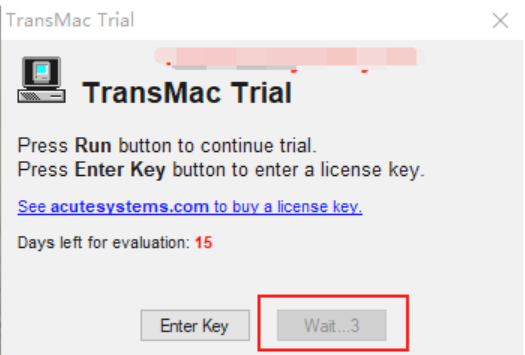
2、格式化U盘。在软件的左侧找到自己的U盘,然后鼠标右键选择Formar Disk for Mac,这项就是将U盘格式化为Mac格式,当然U盘内容提前做好备份。
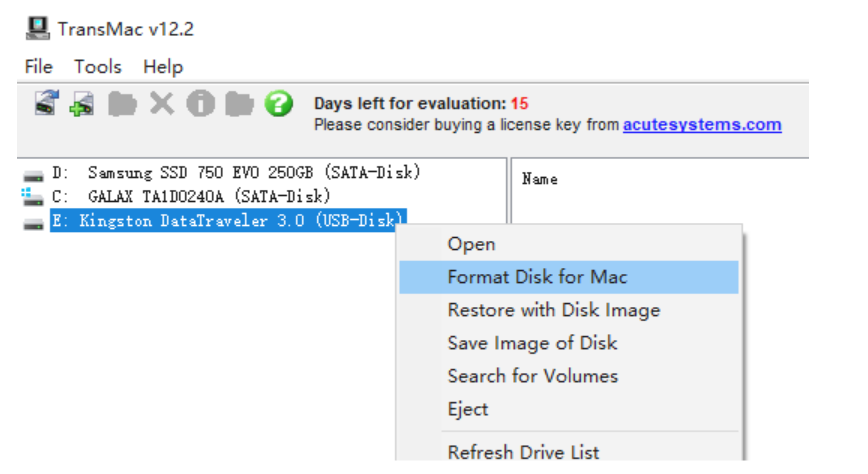
3、期间弹出警告是否继续操作,点击Yes格式化的磁盘名称,默认即可,点击OK。
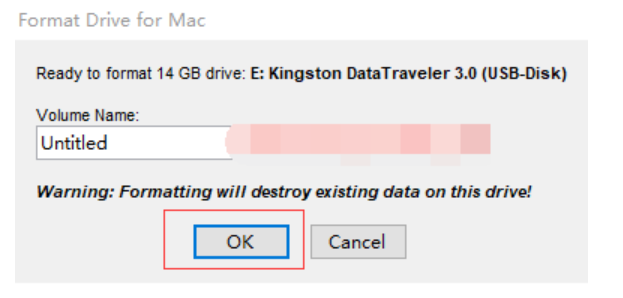
4、然后继续点击Yes,等待开始格式化U盘,提示Format Complete表明格式化完成。然后鼠标右键选择Restore with Disk Image来准备将dmg镜像写入到U盘中。
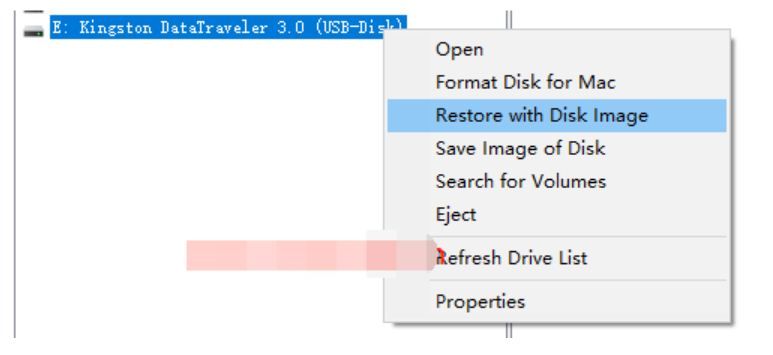
5、是否继续操作,点击Yes,选择自己下载好的dmg镜像。
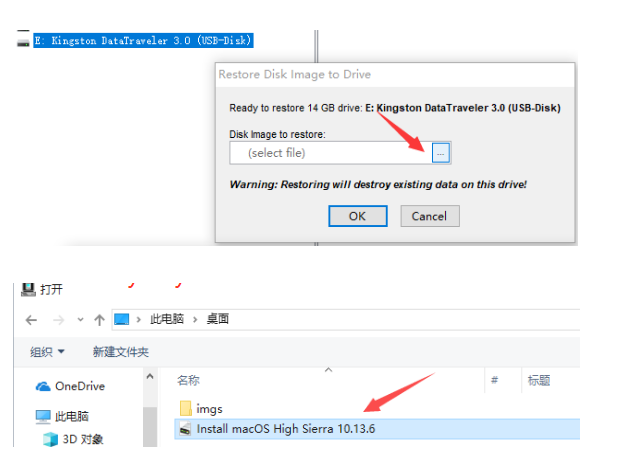
6、点击OK确认写入。
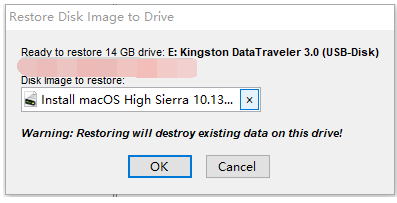
7、是否继续操作,点击Yes。然后正式开始写入镜像到U盘,大概15-30分钟左右的时间。
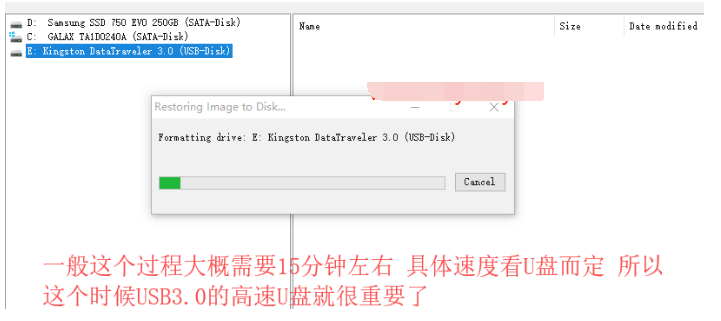
8、替换U盘Clover驱动配置文件。准备工具黑苹果驱动是比较难折腾的一块,下载安装DiskGenius 磁盘管理软件,对应配置的Clover驱动文件夹进行删除替换。
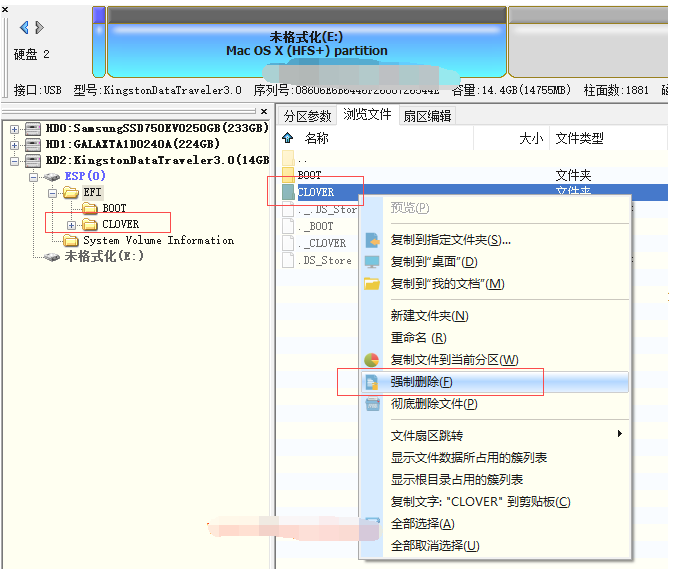
9、Clover文件夹,到DiskGenius里面Ctrl+V粘贴到EFI文件夹下。
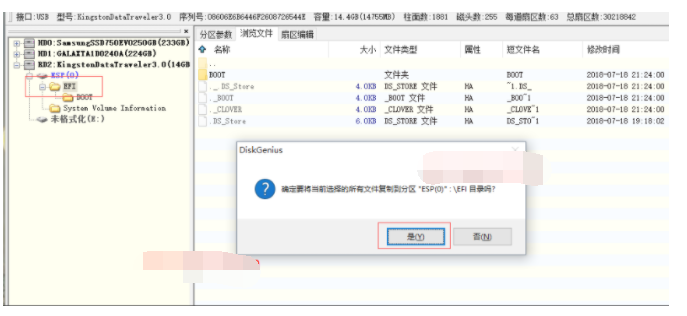
10、等待进度条走完后,点击完成。
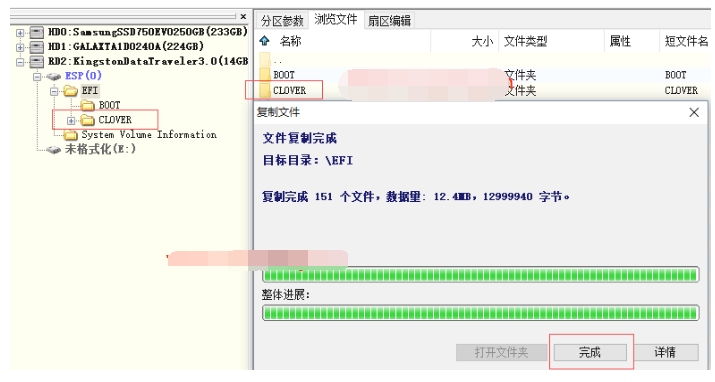
11、U盘启动安装黑苹果。第一次重启主板设置为UEFI启动模式,选择U盘启动,然后进入Clover的加载页面,第一次选择macOS Install。
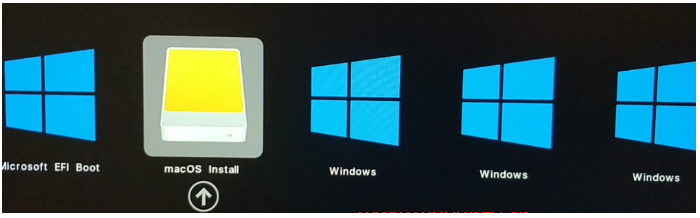
12、等待苹果logo进度条加载完后进入安装界面,首先使用磁盘工具来将磁盘抹掉为Mac OS的分区格式。
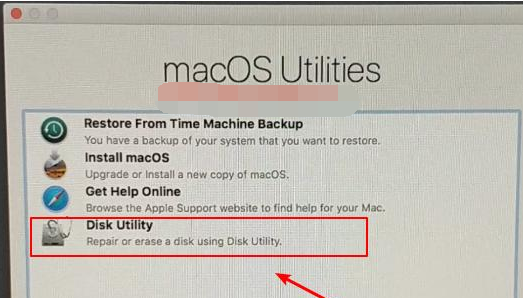
13、点击左侧,切换全盘格式,然后找到要安装系统的硬盘。
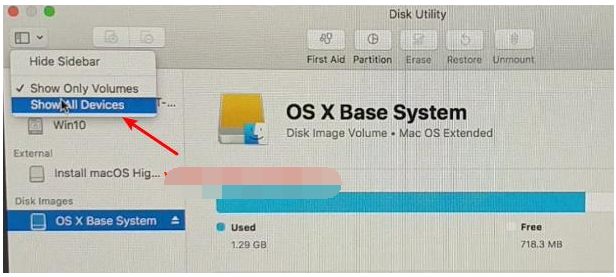
14、点击Erase抹掉,格式为默认的Mac OS扩展日志格式。
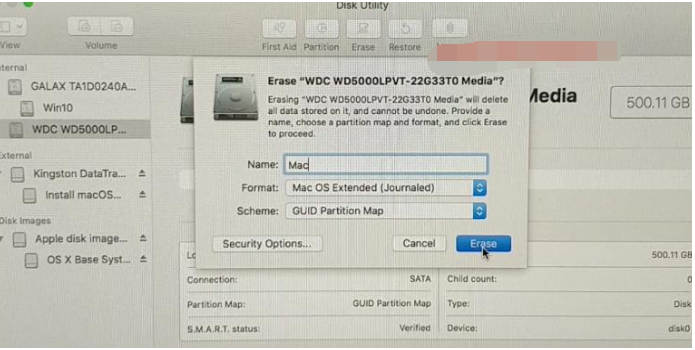
15、点击左上角 退出磁盘工具,回到第一步的安装界面,选择Install Mac oS。
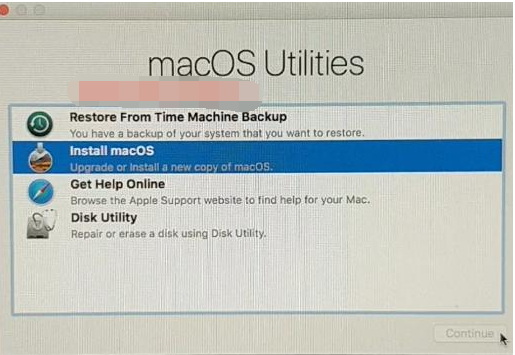
16、一直下一步直到第一次重启,期间大约30分钟左右。 第二次重启第一次安装完重启依然选择U盘启动,加载完Clover界面后 ,选择macOS Install这个磁盘格式的图标。
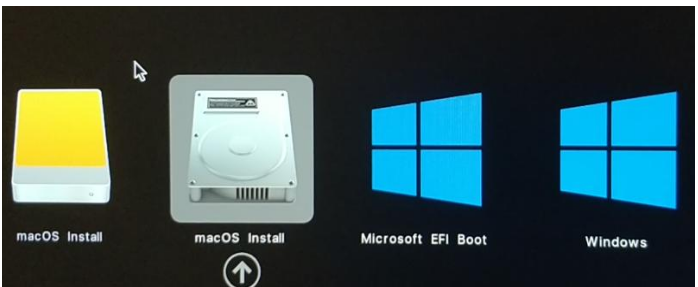
17、等待进度条加载完之后Mac OS已经写入到了磁盘中了。进入Mac系统前面两次重启安装后,MacOS已经设置完成科研正常使用了,依然从U盘启动,加载Clover页面,选择Mac进入系统。
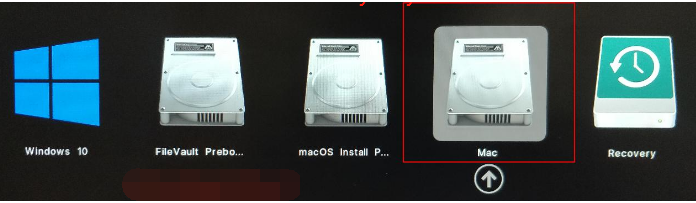
18、挂载U盘和磁盘的EFI分区。
在Mac下打开Clover Configurator在左侧找到Mount EFI,然后找到U盘和系统磁盘,分别挂载他们:
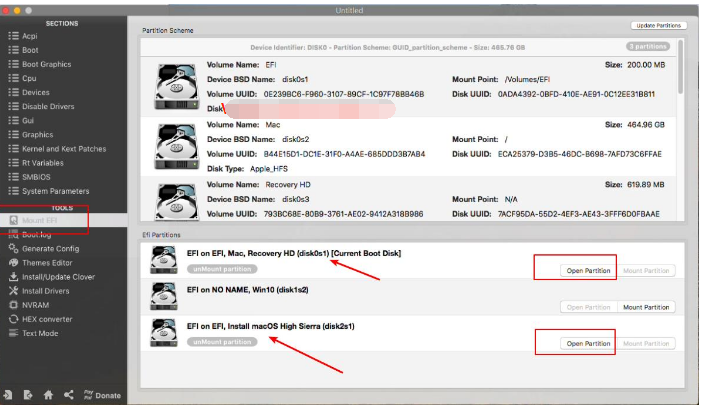
19、拷贝EFI将U盘下的Clover文件放入到磁盘下面即可。
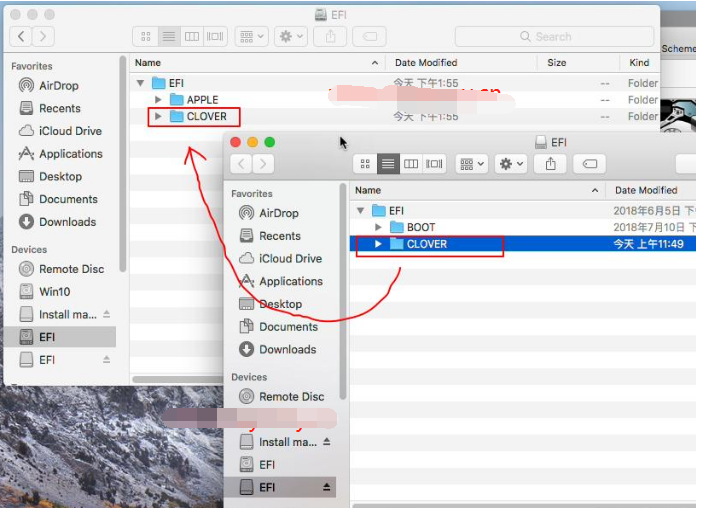
20、将Clover设置为第一启动准备工具
BOOTICE
挂载EFI分区在Windows下面使用DiskGenius工具来挂载EFI分区,找到分区,然后选择`指派新的驱动器号(盘符):
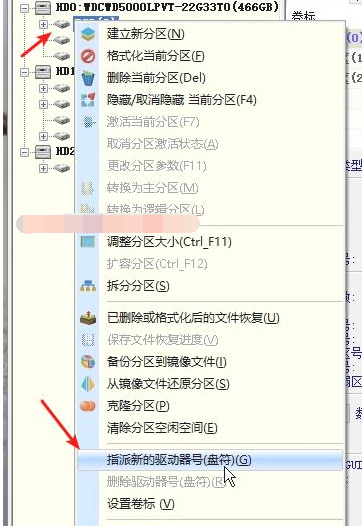
21、添加Clover引导并设置为第一启动项使用BOOTICE软件。找到UEFI-修改启动序列-添加 ,再挂载的EFI分区里面,找到Clover文件夹下面的CLOVERX64.efi文件,选择并打开。
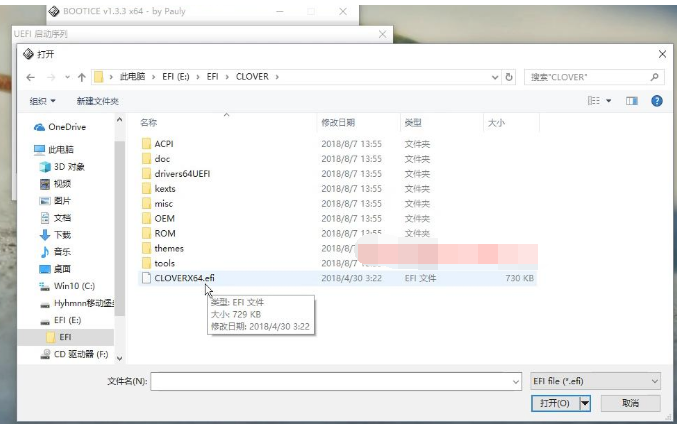
22、重命名菜单标题为MacOS,这个自定义,这里主要是为了方便区分。
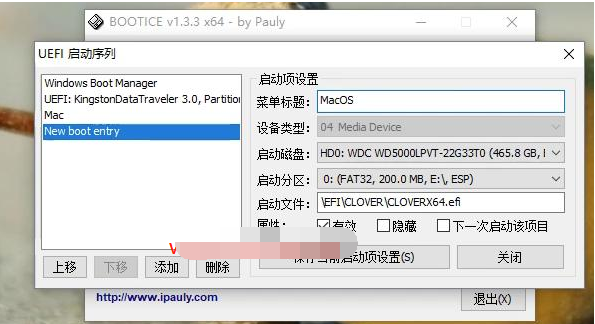
23、点击左下角的上移,将MacOS设置为第一启动项。
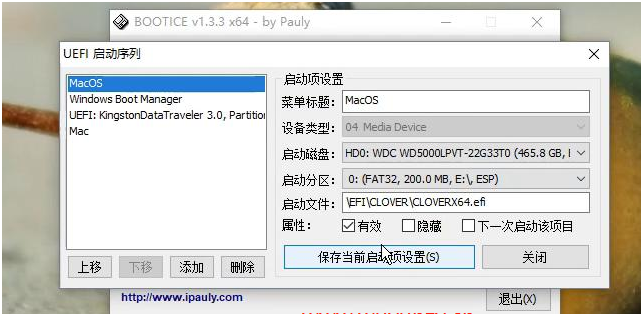
24、然后保存当前启动项设置,关闭软件,重启的话默认就是加载启动Clover引导了。 至此黑苹果安装成功。
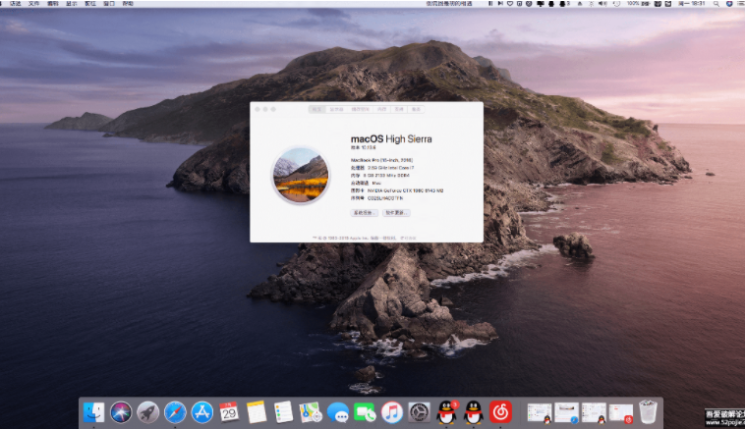
总结:以上就是小编与大家分享的非uefi安装黑苹果系统教程,有需要的朋友可以收藏,希望能帮助到你们。
Win10系统还原的步骤和方法 在使用Windows 10的过程中,有时我们可能会遇到系统出现故障、软件无法运行或重要文件被意外删除等问题。这时候,系统还原就成为了一种非常有效的解决方案。系统还原可以将电脑恢复到之前的某个时间点,使系统回到正常工作状态,同时保留个
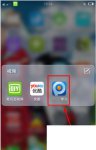
是不是你发觉像优酷视频,爱奇艺等视频播放器在下载影片的情况下全是缓存文件影片?在手机的文档里找不着?本文网小编给大家分享手机上下载的电影在哪里?

风姿百物达到“銮华扇”(风姿度达到8000)即可获得神龙皮肤倏影腾龙。同期实装的【白藏主·斑目梦影】需要风姿度6000,【黑豹·胆纹墨玉】则需要风姿度12000。
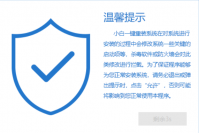
小白一键重装系统是目前使用人数最多的一款重装系统软件,帮助无数小白朋友成功安装了操作系统,操作非常简单,下面,我就将小白装机大师的详细使用教程分享给你们。一键重装系统

摩尔庄园手游当机器电量不足的时候就要去中控台充电了,哪么中控台在哪里呢?下面就来把机器充电的详细的步骤给大家说明一下。以后碰到机器没有点就不用慌了,轻松的让机器电充满
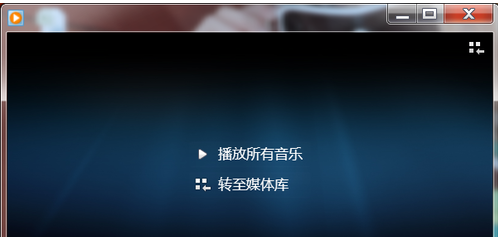
什么是DAT文件?有用户就问了,其实DAT文件是数据流格式,即我们非常熟悉的VCD。有一个VCD的格式是DAT的所以可以使用一般的播放器都可以观看,有些DAT的也是系统文件。

一年级下册数学辅导app是一款优质的儿童辅导教学软件,整理了一年级下册数学的全部知识点和例题,有效地帮助孩子学习。 软件介绍 一年级下册数学辅导app是通过看、学、练的方式学习

1.80恶鬼传说合击是一款角色扮演类传奇游戏,1.80恶鬼传说合击手游主打合击玩法,游戏中的元神不仅可以修习技能,而且也可以像玩家一样,穿搭上各种英雄级装备,提升自己的战斗数值

迪士尼寻找画错下载,迪士尼寻找画错是一款休闲益智游戏,迪士尼寻找画错手游画面很是精致,玩家在这看到更多的迪士尼角色,带玩家回到儿时的记忆,感受迪士尼带来的欢乐,这里有两个图片,玩家要在这两张图片上找出不同点

三国志奇侠传下载,三国志奇侠传单机版是一款沙盒式的角色扮演游戏,在三国志奇侠传单机版中玩家扮演一个身世坎坷的小道士在乱世中寻找失散的妹妹。在此过程中小道士不断探索地图,经历种种历史事件,并通过自己的选择试图推动着历史车轮的前进。在此过程中,主角一步步

文香传屏接收端,文香传屏接收端是一款互动教学软件,可以实现多端互动,无线分享资源,进行资源共享,还能远程控制,建设更好的课堂场景,您可以免费下载。

律动达人下载,律动达人是一款提供多种玩法模式的趣味休闲音乐节奏类手游,律动达人app内涵多种闯关模式,玩家可以通过理论与实际的结合,完成各种律动挑战,在充满紧张激烈的对战中成为律动达人。









